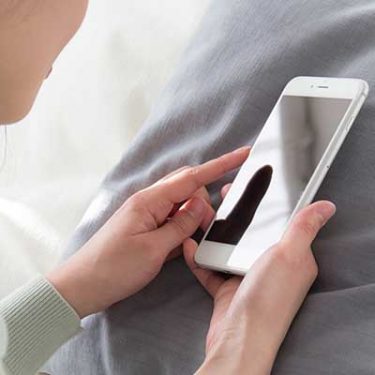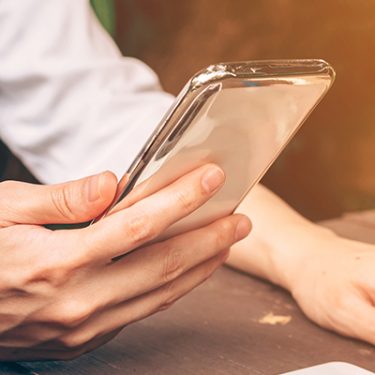iPhone 6s以降の機種に搭載されている「Live Photos(ライブフォト)」という機能。撮影した写真の前後1.5秒ずつを動画撮影することで、3秒動画や3つのエフェクトを加えることができます。
3つのエフェクトとは、動画が繰り返し再生される「ループ」、動画の再生・巻き戻しが繰り返される「バウンス」、そして動いているものが流れているように撮れる「長時間露光」の3種類です。
▼エフェクトの活用方法はこちらから!
<参考記事>
意外と知らないiPhoneの「Live Photos」3つのエフェクトを使いこなそう!
そんなLive Photosで撮影した写真は、SNSによっては投稿できなかったり、ダウンロードしたアプリで加工してからでなければ投稿することができませんでした。しかし最近では、SNSのアップデートにともなって、投稿も簡単にできるようになったようです。
そこで今回は、Live Photosで撮影した写真をLINEで投稿する方法を紹介していきましょう。
目次
【iPhoneに送る場合】「ORIGINAL」を選択して送信するだけ!
Live Photosの写真をLINEで送信するのはとっても簡単です。
 LINEアプリを起動したらトーク画面を選択し、画像の送り先(トークルーム)を開きます。そして左下にある「画像」マークをタップ。
LINEアプリを起動したらトーク画面を選択し、画像の送り先(トークルーム)を開きます。そして左下にある「画像」マークをタップ。
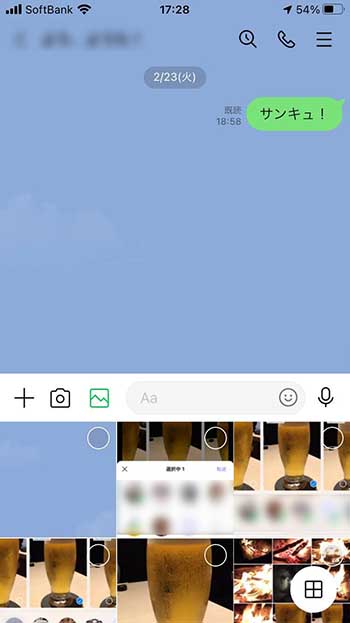 すると下からカメラロール内の写真が現れるので、右下の「田」マークをタップするか、下から上へスワイプすると、画像一覧が表示されます。
すると下からカメラロール内の写真が現れるので、右下の「田」マークをタップするか、下から上へスワイプすると、画像一覧が表示されます。
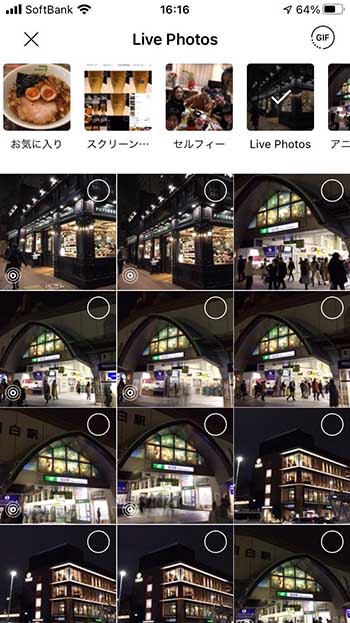 画像一覧が表示されたら、上段の項目から「Live Photos」を選択します。
画像一覧が表示されたら、上段の項目から「Live Photos」を選択します。
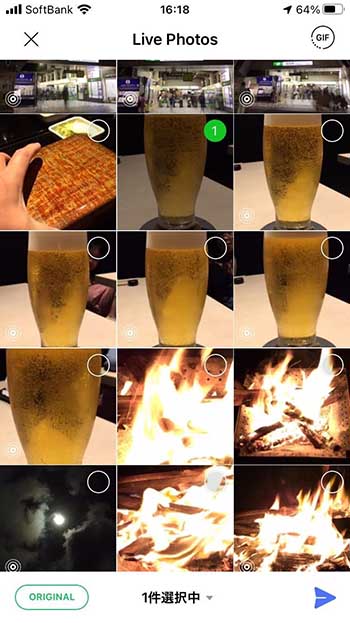
Live Photoの一覧が表示されたら、送りたい写真をタップします。そして左下にある「ORIGINAL」をタップ。最後に右下の送信マープをタップすれば、Live Photosの写真を送ることができます。
ただし送ることができるのは、オリジナルの3秒動画「Live」と「長時間露光」だけ。「ループ」と「バウンス」は静止画として送られてしまいます。
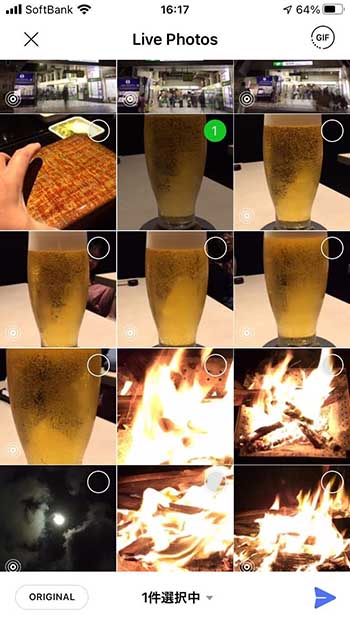
Live Photosの一覧画像の左下に「◎」印がついていれば「Live」か「長時間露光」、ついていなければ「ループ」か「バウンス」ということになります。
ですから送る際には「◎」印がついた画像を選択、もしくはその画像を「Live」か「長時間露光」にして送ってください。
【Androidに送る場合】写真アプリを使って送ろう
実はこの方法でLive Photosの写真が送信できるのは、相手がiPhoneのときのみ。
Android端末に送信したい場合は、iPhoneに標準装備されている「写真」アプリを使って送ります。
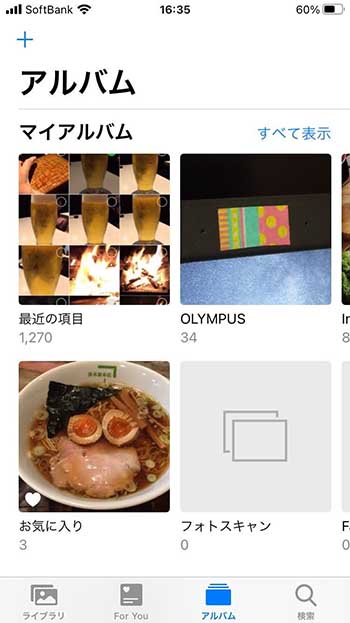 まず「写真」アプリを起動して、下段にある「アルバム」アイコンをタップします。
まず「写真」アプリを起動して、下段にある「アルバム」アイコンをタップします。
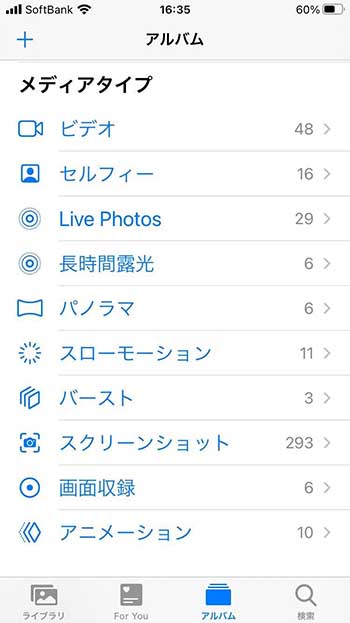 画面を下にスクロールしていくと「メディアタイプ」という項目が現れるので「Live Photos」を選択します。
画面を下にスクロールしていくと「メディアタイプ」という項目が現れるので「Live Photos」を選択します。
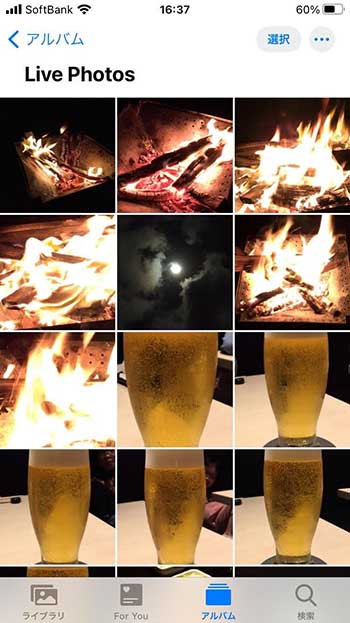 画像一覧が表示されたら、送りたい画像をタップします。
画像一覧が表示されたら、送りたい画像をタップします。
 選んだ画像が表示されるので、左下にある「共有」アイコンをタップします。
選んだ画像が表示されるので、左下にある「共有」アイコンをタップします。
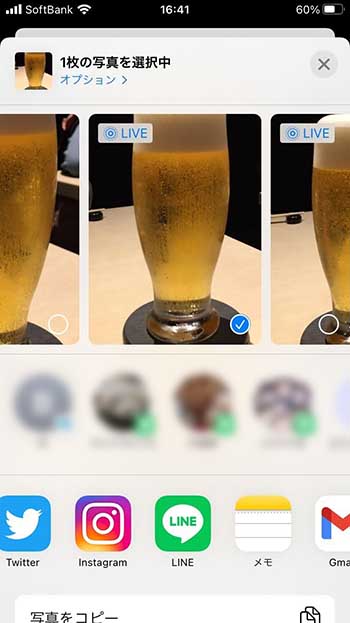
下段にアプリのアイコンが表示されたら「LINE」をタップします。
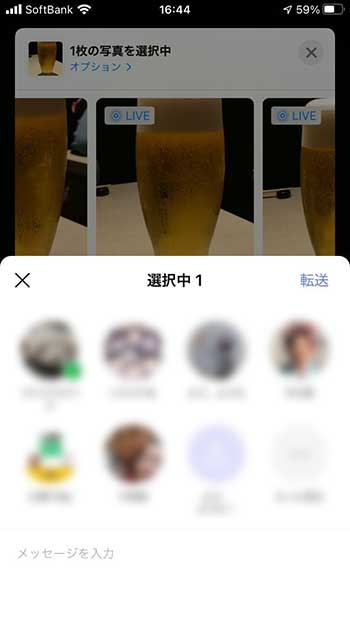 送信先リストがポップアップ表示されるので、ここから送信先を選び、ポップアップ画面右上の「転送」ボタンをタップすれば送信完了です。
送信先リストがポップアップ表示されるので、ここから送信先を選び、ポップアップ画面右上の「転送」ボタンをタップすれば送信完了です。
この方法なら「ループ」と「バウンス」の写真も送ることができるので、エフェクトを加えた写真を送る場合は、こちらの方法で送るほうがいいかもしれませんね。






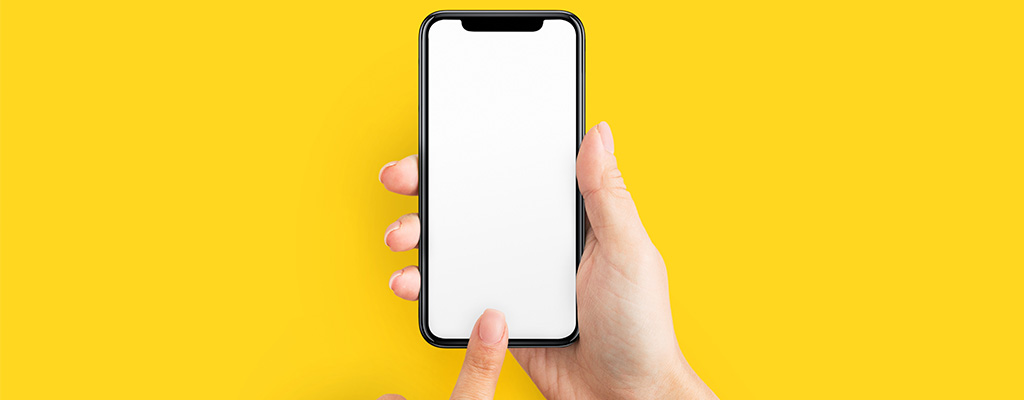
 牛島義之
牛島義之